Уроки inkscape
- Глазами новичка
- Урок для новичков
- Интерполяция контура
- Как нарисовать стрелку
- Простой векторный текст
- Рисуем сердечко
- Звездочка с глазами
- Бильярдный шар
- Чупа-чупс
- Табличка с вырезанной надписью
- Открытка валентинка
- Граффити
- Жизнь жуков
- Карандашное сердечко
- Фильтры в inkscape
- Кукла в стиле кантри
- Шарик из пазлов
- Пингвин
- Обои с бликами
- Обои с рыбой
- Cтеклянный стакан с соком
- Hello Kitty
- Поросенок Дед Мороз
- Грустный камень
- Джинсовая текстура
Простой векторный текст
Этот несложный урок inkscape предназначен для освоения основных навыков работы с текстом. В этом уроке вы научитесь создавать вот такую надпись, научитесь двигать и поворачивать буквы в тексте в inkscape.

Итак, начнем.
1 Возьмите инструмент текст и напишите какую-нибудь надпись. Мы использовали в этом уроке шрифт Olijo.
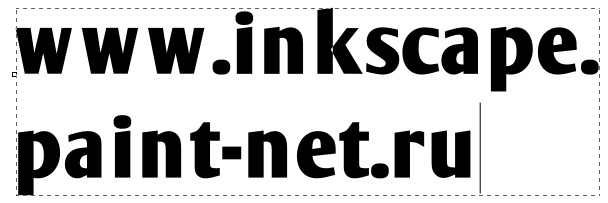
2 Теперь сделаем буквы повеселее. Давайте сделаем их наклоненными в разные стороны на разной высоте. Поставьте курсор между буквами текста. Попробуйте, удерживая клавишу Alt, нажать на клавиатуре стрелочки в стороны. Буквы раздвигаются. А если удерживать на клавиатуре комбинацию клавиш Alt+Shift, то раздвигаться буквы будут в десять раз быстрее.
Вы, наверное, уже догадались, что если поставить курсор между буквами текста, удерживая клавишу Alt, нажимать на клавиатуре стрелочки верх и вниз, то буква текста будет подниматься или опускаться.
Ну и финал. Комбинация клавиш Alt+[ и Alt+] поворачивает букву теста. Естественно клавиша Shift вместе с Alt ускоряет и этот процесс тоже.
Придется, конечно, поработать таким способом с каждой буквой, но как показывает практика, это не утомительно, а даже весело.
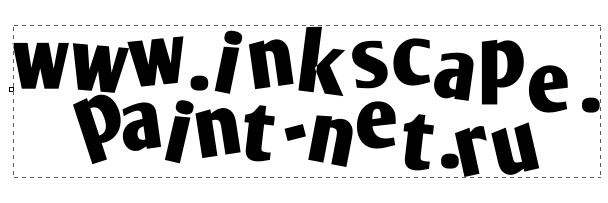
3 Выделите текст инструментом выделения. Откройте окошко заливки и обводки. Сделать это можно по одноименному пункту в главном меню "Объект" или по комбинации клавиш Shift+Ctrl+F.
Установите цвет заливки сплошной цвет белый и цвет обводки желтый #ffdb00. В inkscape, как в web, к номеру цвета в конце добавляется "FF" (эти два разряда отвечают за прозрачность (альфа-канал): FF - не прозрачный, 00 - абсолютно прозрачный), поэтому на скриншоте ниже этот цвет имеет номер ffdb00ff. Кстати, толщину обводки можно настроить на закладке "Стиль обводки".
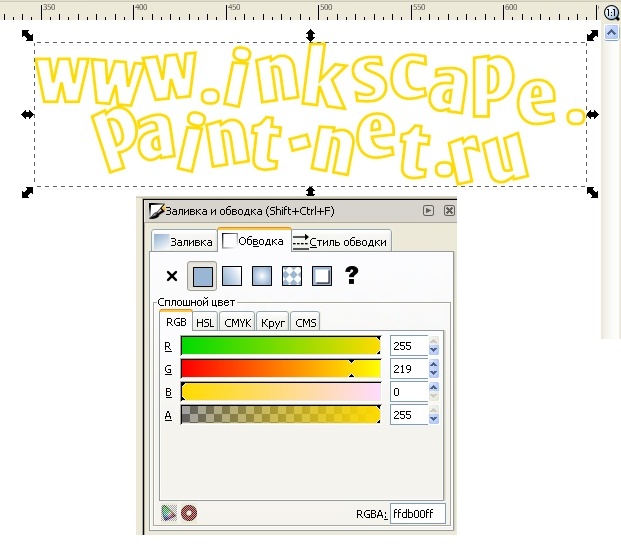
4 Теперь самый эффектный момент. Выделите текст инструментом выделения. Зайдите в главное меню "Контур" и выберите пункт "Связанная втяжка" или нажмите Ctrl+Alt+J. Теперь вы должны увидеть вот такой ромбик вверху контура, как на рисунке ниже.
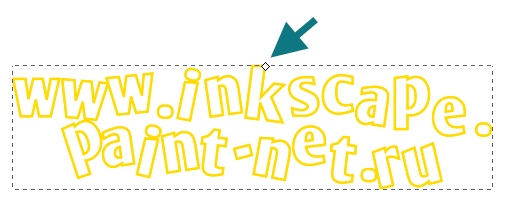
При этом автоматически активируется инструмент управления узлами. Нажмите им на вышеуказанный ромбик и потяните чуть-чуть вверх. Вот что должно получиться.
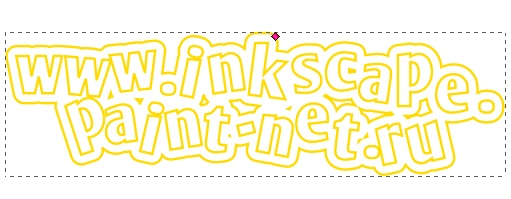
Что произошло? Вышеуказанным действием мы создали копию текста, которая привязана контуром к исходному тексту. Выделите теперь инструментом выделения большой текст. Установите цвет заливки сплошной #a2d481 (a2d481ff) и цвет обводки сплошной #599f2c (599f2cff).
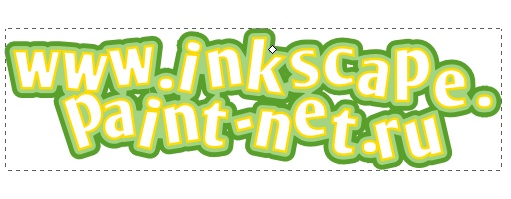
5 Для большей реалистичности можно применить к обоим нашим объектам (большой зеленый и малый желтый контуры) эффект тени. Он доступен в меню "Фильтры" - "Свет и тень" - "Отбрасываемая тень…".

Обсудить этот урок можно на форуме можно здесь.
|
|
 растровая графика
растровая графика